利用虛擬機(jī)玩Windows 簡單省事又安全
有不少朋友想體驗(yàn)Windows 8,但是又怕在硬盤上安裝后影響原來的操作系統(tǒng),更怕系統(tǒng)不穩(wěn)定,只能眼睜睜看別人安裝、等別人的評測。鞋子好不好自己穿了才知道,如何能安全、簡便地安裝測試Windows 8呢?建議大家用虛擬機(jī)來安裝測試Windows 8。
***步:我們這里使用Virtualbox(簡稱Vbox)來安裝Windows 8,Vbox的安裝就不多說了,這個(gè)大家想必都能下載、安裝。這個(gè)虛擬機(jī)是免費(fèi)的軟件,很好用。
第二步:新建一個(gè)虛擬機(jī),建議大家設(shè)置的系統(tǒng)類型為Other/Unknown,選擇Windows可能會(huì)出錯(cuò)哦。虛擬磁盤的格式建議大家選擇VHD格式。建議至少分配1GB的內(nèi)存給虛擬機(jī),其他設(shè)置值可以使用默認(rèn)。
第三步:啟動(dòng)虛擬機(jī),Windows 8的安裝和Windows 7、Vista很相似,可能以后會(huì)有所改善吧。目前來看,安裝過程都差不多。一路一路安裝,沒啥要特殊注意的地方。語言目前只有英文,如果想要中文,可以后期使用漢化包。
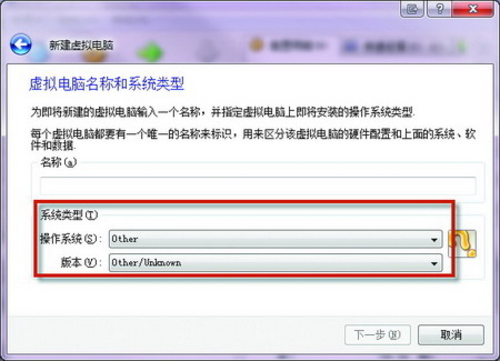
▲注意系統(tǒng)類型的選擇
第四步:安裝完畢后,會(huì)發(fā)現(xiàn)鍵盤鼠標(biāo)會(huì)被虛擬機(jī)“套牢”,出不來了。這時(shí)候按下鍵盤左邊的Ctrl鍵,就能讓宿主電腦重新獲得鍵盤和鼠標(biāo)了。需要安裝“Tools”才能讓虛擬機(jī)系統(tǒng)和主機(jī)共享文件、鼠標(biāo)自動(dòng)切換主機(jī)、虛擬機(jī)。不過由于Windows 8還是新家伙,所以目前的工具包還不完善。
第五步:建議大家創(chuàng)建一個(gè)快照(可以是開機(jī)狀態(tài)下的快照也可以是關(guān)機(jī)狀態(tài)下的快照)這樣一旦系統(tǒng)被你玩出毛病,還可以隨時(shí)恢復(fù),還原速度比Ghost還快哦。
小貼士:和Vmware不同,VirtualBox需要安裝Tools也就是 VirtualBox Guest Additions才能實(shí)現(xiàn)共享。如果系統(tǒng)沒有自動(dòng)安裝,那就點(diǎn)擊控制菜單中的“設(shè)備”,找到“安裝增強(qiáng)功能”,軟件就會(huì)自動(dòng)安裝了。如果還不能安裝,可以到虛擬機(jī)中的“光驅(qū)”里面手動(dòng)安裝程序。安裝完工具包后,設(shè)置虛擬機(jī)添加一個(gè)“數(shù)據(jù)空間”例如“temp”,指定一個(gè)文件夾(D: emp)。然后在虛擬機(jī)中添加一個(gè)映射驅(qū)動(dòng)器,路徑為\VBOXSVR emp。這樣就能通過映射的驅(qū)動(dòng)器共享文件了。
總結(jié):目前幾大虛擬機(jī)中,在Virtual PC 2007與VMware Workstation安裝Windows 8會(huì)提示示HAL_INITIALIZATION_FAILED,也許要等虛擬機(jī)升級才行。能安裝Windows 8的虛擬機(jī)目前有:— Windows 8開發(fā)者預(yù)覽版上的Hyper-V、Windows Server 2008 R2上的Hyper-V、VMware Workstation 8.0、VirtualBox 4.1.2 for Windows。
























